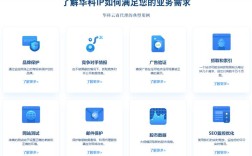CentOS 汉化指南
CentOS 是一个广泛使用的开源操作系统,但默认情况下它并不支持中文界面和中文输入法,这对于中文用户来说可能会带来不便,本文将详细介绍如何在 CentOS 7 和 CentOS 8 中进行汉化设置,确保系统能够支持中文显示和输入。

CentOS 7 汉化步骤
1、检查当前语言包:在终端中输入locale a,查看是否包含zh_CN.utf8 语言包,如果存在,可以直接进行下一步;如果不存在,则需要安装中文语言包。
2、安装中文语言包:使用以下命令安装中文语言包:
yum groupinstall "Chinese Support"
或者
yum install kdel10nChinese
这将安装所需的中文语言包和相关依赖。
3、设置系统默认语言为中文:通过以下命令设置系统默认语言为中文:
localectl setlocale LANG=zh_CN.UTF8
或者临时修改为中文:

export LANG=zh_CN.UTF8
重启系统后,设置会生效。
4、验证汉化效果:重启系统后,登录并检查界面是否已经变为中文,如果仍有问题,可以尝试重新登录或再次检查语言包安装情况。
CentOS 8 汉化步骤
1、更新系统软件包:确保系统处于最新状态,输入以下命令更新软件包:
dnf update
2、安装中文语言包:使用以下命令安装中文语言包:
dnf install langpackszh_CN
或者
dnf install glibclangpackzh.x86_64
这将安装所需的中文语言包。
3、设置系统语言为中文:在设置中选择“Region & Language”,点击加号添加汉语(中国),然后选择汉语(智能拼音)作为输入法。
4、重启系统:完成设置后,重启系统以使更改生效。
注意事项
在进行汉化操作之前,请确保系统已连接到互联网,以便下载所需的语言包和依赖项。
如果安装过程中遇到问题,可以尝试重新登录系统或检查网络连接。
学习和理解基本的英文术语和命令仍然很重要,因为大部分技术文档和社区交流都是基于英文的。
FAQs
1、为什么安装了中文语言包后界面仍然是英文?
可能是因为系统没有正确设置为中文环境,请检查/etc/locale.conf 文件中的LANG 设置是否正确,或者尝试重新登录系统。
2、如何临时切换回英文界面?
可以通过设置环境变量来临时切换回英文界面,
export LANG=en_US.UTF8
但请注意,这种更改在重启后会失效。
通过以上步骤,您应该能够在 CentOS 7 和 CentOS 8 中成功实现汉化,享受中文界面带来的便利,如果在操作过程中遇到任何问题,建议查阅官方文档或寻求社区帮助。